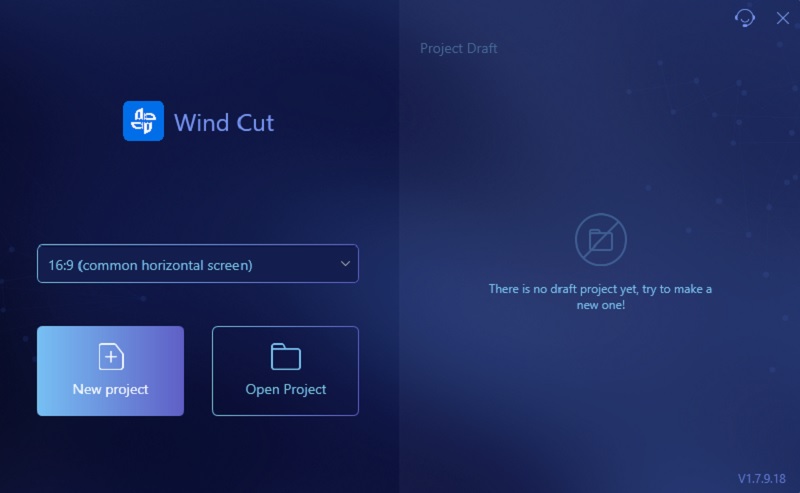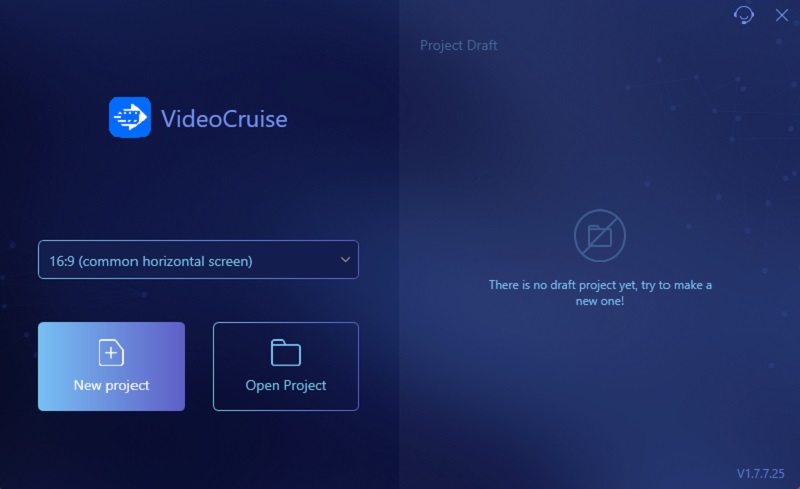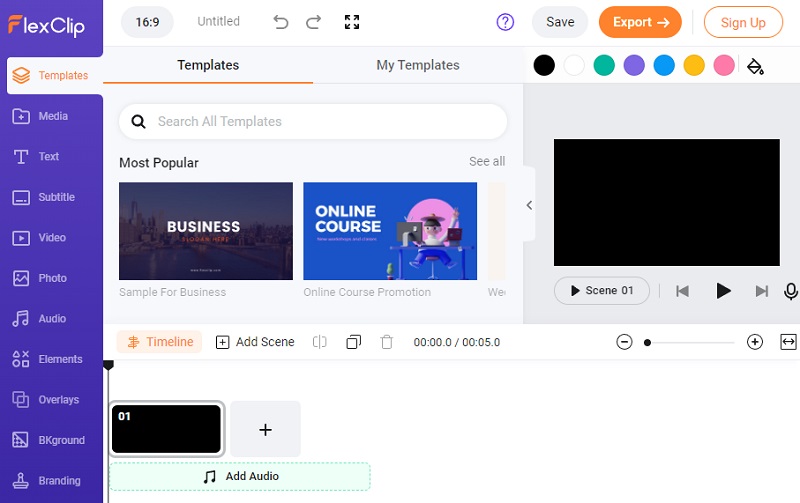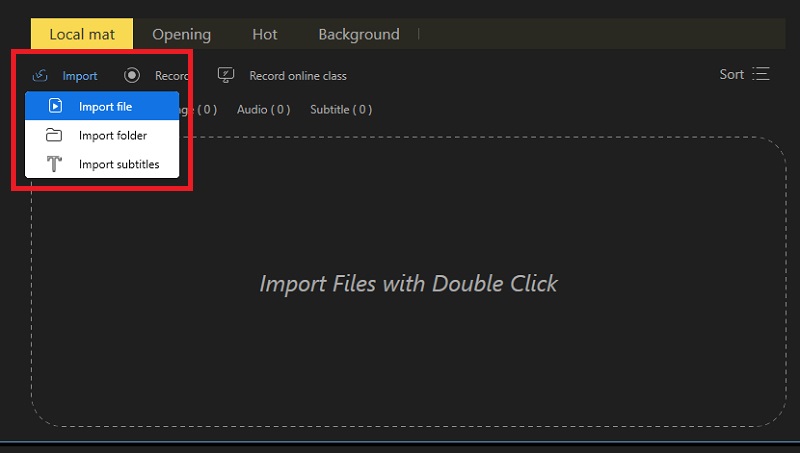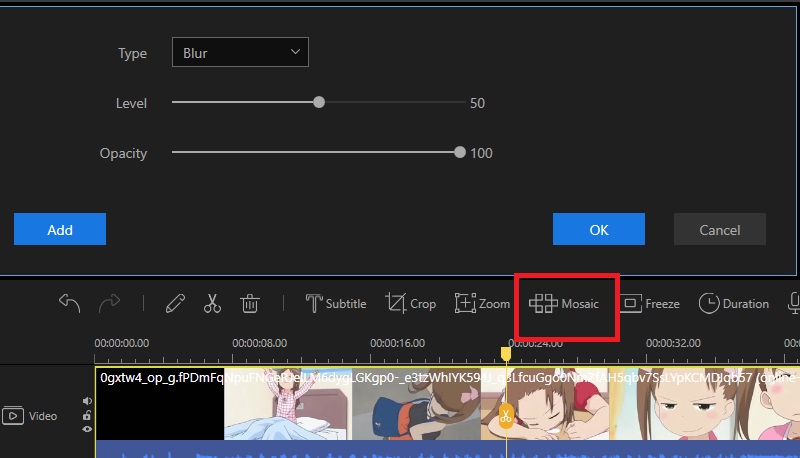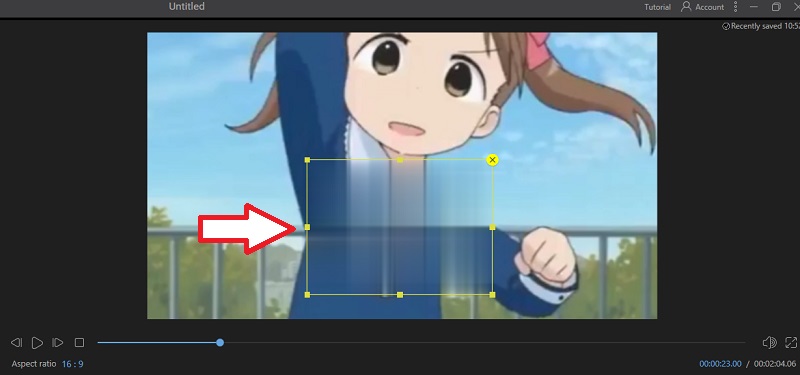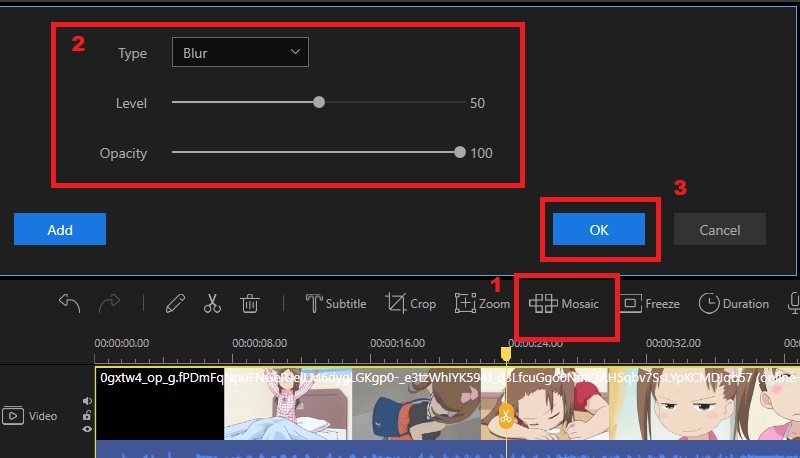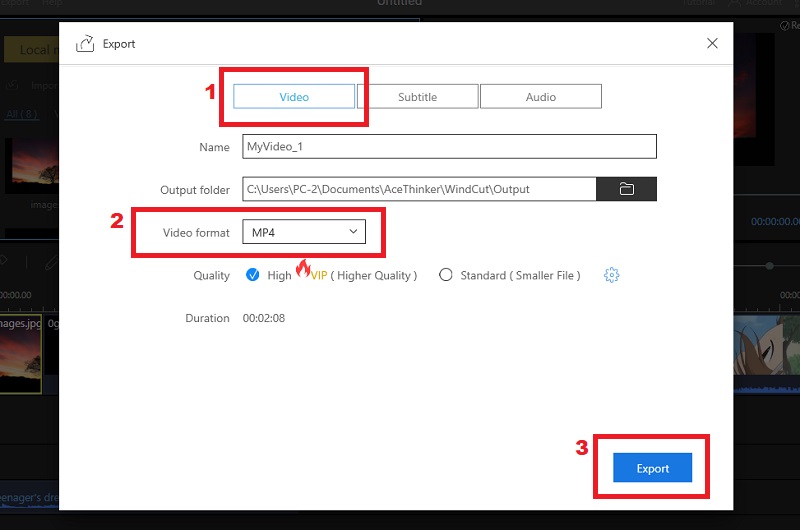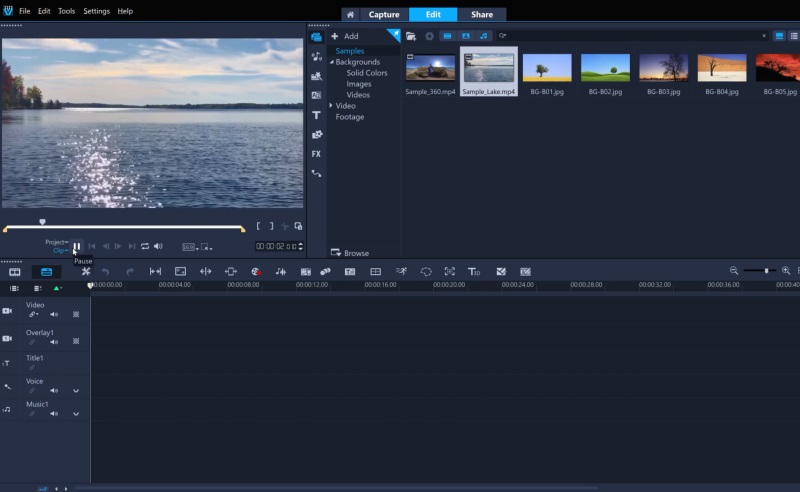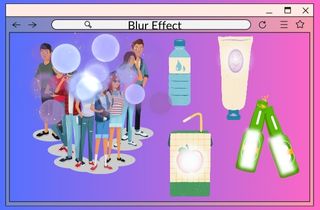
Choisissez le meilleur programme de montage vidéo
Le montage vidéo est devenu de plus en plus populaire ces dernières années, grâce à l'explosion des réseaux sociaux et des plateformes de partage de vidéos. En conséquence, de nombreuses options de logiciels de montage vidéo sont désormais disponibles pour les utilisateurs de tous niveaux. Vous trouverez ci-dessous des exemples d'éditeurs de mosaïque vidéo et leurs capacités de mosaïque.
1.1 Coupe vent AceThinker
Ce programme est le meilleur créateur de mosaïque vidéo. Il dispose de trois types d'effets de flou : Flou, Flou gaussien et Bloc de couleur. De plus, il permet aux utilisateurs de modifier le niveau et l'opacité de l'effet de flou afin qu'il puisse tenir dans la vidéo. En outre, il permet aux utilisateurs de redimensionner l'effet de flou jusqu'à ce qu'ils brouillent la section qu'ils souhaitent brouiller. De plus, vous pouvez également ajouter des filtres, des superpositions, des transitions et des éléments à votre vidéo pour l'améliorer.
Télécharger gratuitement
1.2 VidéoCroisière
C'est l'un des créateurs de mosaïque vidéo les plus faciles à utiliser. Il permet aux utilisateurs de personnaliser et de redimensionner la zone de mosaïque dans la vidéo. De plus, cet outil a plus qu'un logiciel de mosaïque vidéo mais aussi un programme de mosaïque d'images. Si vous souhaitez utiliser cette fonctionnalité, ajoutez une image et ajoutez-la à la vidéo. Outre la mosaïque vidéo, VideoCruise propose des fonctionnalités d'édition telles que la division, la rotation, le recadrage de la vidéo, les filtres, l'ajout de texte et bien d'autres.
1.3 Clip flexible
Si vous voulez éviter d'installer un logiciel sur votre ordinateur, essayez d'utiliser Flex Clip, un créateur de mosaïque vidéo en ligne. Cet outil n'a pas sa section mosaïque. Vous pouvez voir l'effet de mosaïque lorsque vous le recherchez dans la section Éléments. De plus, son effet mosaïque n'est pas l'effet de flou typique. Ce sont différents modèles ou formes que vous changez de couleur.
Comment ajouter une mosaïque sur une vidéo ? - Coupe-vent AceThinker
2.1 Importer des clips vidéo
Le logiciel que nous utilisons pour réaliser un tutoriel de mosaïque vidéo est AceThinker Wind Cut. Donc, avant d'ajouter une mosaïque à votre vidéo, vous devez d'abord ajouter une vidéo au programme. Dans le coin supérieur gauche de l'outil, vous pouvez voir l'onglet « Importer ». Cliquez dessus et sélectionnez "Importer un fichier" en dessous. Recherchez la vidéo que vous souhaitez modifier lorsque vos fichiers sont apparus à l'écran. Pour inclure la vidéo dans le logiciel, double-cliquez dessus. Continuez jusqu'à ce que toutes les vidéos que vous souhaitez modifier aient été ajoutées.
Ensuite, organisez toutes les vidéos sur la chronologie de l'éditeur de mosaïque vidéo avant de les éditer. Au moins, vous ne pouvez pas être confus lorsque vous ajoutez des mosaïques. Appuyez sur l'icône « + » dans chaque vidéo pour ajouter la vidéo à la chronologie. Une autre façon d'ajouter la vidéo à la chronologie consiste à cliquer dessus avec le bouton droit et à cliquer sur « Ajouter au projet ». Assurez-vous que la séquence des vidéos est parfaitement organisée.
2.2 Accédez à l'outil Mosaïque
Deuxièmement, nous devons naviguer où se trouve l'effet de mosaïque sur l'application vidéo mosaïque. Vous pouvez voir la barre d'outils dans la partie inférieure des sept onglets. La barre d'outils contient les fonctionnalités d'édition du logiciel, telles que diviser, recadrer, couper, zoomer, mosaïque, etc. Ensuite, vous devez cliquer sur le bouton "Mosaïque" et assurez-vous que l'éditeur vidéo est sur tout l'écran pour voir les noms des fonctions d'édition si vous ne savez pas ce que signifient les icônes.
2.3 Choisissez la zone pour la mosaïque
Après avoir cliqué sur le bouton mosaïque de la barre d'outils, accédez à "Aperçu du média en temps réel". Dans cette section, vous pouvez voir une boîte jaune où vous pouvez la réduire. Ensuite, lisez la vidéo jusqu'à ce que vous trouviez un endroit parfait qui doit être flouté. Par exemple, des informations sensibles, des personnes qui ne souhaitent pas voir leur visage dans la vidéo, le nom d'un produit alimentaire ou d'une marque que vous ne souhaitez pas voir apparaître dans votre vidéo, et bien d'autres encore. C'est pourquoi c'est bon dans les logiciels et les éditeurs de mosaïques vidéo en ligne. Vous pouvez brouiller tout ce que vous voulez brouiller pour respecter les autres s'ils ne veulent pas voir leurs visages dans la séquence vidéo.
2.4 Ajuster les paramètres de la mosaïque
Une fois que vous avez cliqué sur le bouton mosaïque de la barre d'outils, les paramètres apparaîtront au-dessus. Vous pouvez voir trois options : type, niveau et opacité. Choisissez le type de flou que vous souhaitez, et vous pouvez utiliser trois types de flou : flou, flou gaussien et bloc de couleur. Ensuite, une fois que vous avez décidé du type de flou que vous pouvez utiliser. Ensuite, ajustez le niveau et l'opacité du type de flou jusqu'à ce que vous trouviez l'équilibre parfait pour avoir une mosaïque vidéo créative et cliquez sur le bouton "OK". Assurez-vous que cela n'affecte pas la qualité de la vidéo. Mais ne vous inquiétez pas; vous pouvez modifier la qualité de la vidéo avant de l'enregistrer.
2.5 Conserver et exporter la vidéo éditée
Pour le dernier processus de ce didacticiel de mosaïque vidéo, vous pouvez l'enregistrer directement si vous avez terminé de modifier et d'ajouter une mosaïque à votre vidéo. Appuyez sur le bouton "Exporter" sur le côté de la barre d'outils. Ensuite, un autre onglet apparaîtra sur l'écran de votre ordinateur où vous pourrez modifier le nom de votre vidéo. Appuyez sur l'option "Nom" et entrez ou modifier le titre de votre vidéo. Ensuite, choisissez un dossier de sortie pour enregistrer et localisez votre fichier de sortie. Ensuite, choisissez « MP4 » comme format vidéo et sélectionnez « Élevée (VIP) » pour la qualité de votre vidéo. Cependant, vous pouvez accéder à une vidéo de meilleure qualité avec un plan d'abonnement. Enfin, conservez la vidéo en cliquant sur "Exporter".
VideoStudio - Outil alternatif
VideoStudio est une application vidéo en mosaïque que vous pouvez utiliser comme alternative à AceThinker Wnd Cut. Comme les autres éditeurs vidéo, il possède également des fonctionnalités d'édition comme l'effet mosaïque. Cet effet de mosaïque a deux types de mouvement de suivi. Tout d'abord, la fonction "Définir le suivi en tant que zone" vous permet de définir une zone de suivi fixe que vous souhaitez flouter. En outre, il vous permet de définir des limites pour un flou de mosaïque. De plus, il vous permet d'ajuster la forme et la taille du tracker en faisant glisser les nœuds d'angle. Le deuxième type est le "Définir le suivi multipoint", cette fonctionnalité vous permet de définir une zone de suivi dynamique dont la taille et la forme s'ajustent si l'objet se déplace ou change d'angle. De plus, ce type de mode de suivi applique automatiquement un effet de mosaïque. Vous trouverez ci-dessous un guide sur la façon d'ajouter des effets de flou à l'aide de ce logiciel.
Mode d'emploi:
- Tout d'abord, téléchargez le programme sur son site officiel. Ensuite, installez-le et exécutez-le sur votre ordinateur. Ensuite, ajoutez votre vidéo au programme en appuyant sur l'onglet "Fichier" et en sélectionnant "Importer un fichier" en dessous. Localisez la vidéo sur vos fichiers et double-cliquez dessus pour l'ajouter à l'outil.
- Ensuite, ajoutez la vidéo à la chronologie et sélectionnez un clip que vous souhaitez flouter. Ensuite, dans la barre d'outils, cliquez sur les "3 cercles" (icône de mouvement de suivi) et choisissez le type de suivi que vous souhaitez utiliser. Ensuite, cliquez sur le "bouton Appliquer la mosaïque" à côté de la boîte de dialogue de mouvement de suivi" pour activer l'effet de mosaïque.
- Enfin, regardez la vidéo éditée avant de l'enregistrer. Appuyez sur le bouton "Suivre le mouvement", et la vidéo sera lue à l'endroit où le chemin de suivi est généré. Après avoir regardé la vidéo et que tout va bien, vous pouvez maintenant cliquer sur le bouton "OK" et revenir à la chronologie. Ensuite, enregistrez la vidéo modifiée en appuyant sur l'onglet "Fichier" et en sélectionnant "Enregistrer sous".
Conclusion
Cet article explique comment ajouter une mosaïque à votre vidéo. Nous avons répertorié 3 éditeurs vidéo, tels que AceThinker Wind Cut, VideoCruise et FlexClip, avec des fonctionnalités de mosaïque. De plus, nous avons mis un tutoriel sur la façon d'ajouter des mosaïques à l'aide de AceThinker Wind Cut. Cependant, si vous avez des questions ou des suggestions, commentez ci-dessous.